Доброго времени суток дорогие читатели!
Очень хочется поделиться отзывом о своих любимых наушниках, а именно — блютус-гарнитуре
ipipoo iP-A50BL.
общий вид наушников синхронизированных с устройством
Получена она была в подарок, к сожалению сейчас в онлайн магазинах именно этой модели я не видела ( Украина ), но заграницей ее можно приобрести по цене порядка 20 евро.
кнопки вкд/выкл и громкости ( — и + расположены выпукло по бокам )
На Алиэкспресс цена будет скорее всего меньше, я заказывать оттуда не рискую) скупой платит дважды. Нет никакой гарантии что посылка дойдет!
Отзыв писать не планировала так-как первое время пользовалась ей очень редко, сохранилась только сама гарнитура без комплектующих. В наличии были запасные подушечки и вакуумные штучки, зарядка и инструкция. Упаковано это дело было в картонку.
А вот что пишет именно об этой модели производитель:
Вакуумные блютус наушники от отличного качественного производителя iPipoo Bluetooth гарнитура ipipoo легкая и надежная, позволяет управлять телефонными вызовами и музыкой прямо на ходу. Встроенный микрофон освободит ваши руки от необходимости держать телефон во время разговора. Отлично подходит для прослушивания музыки. Так же стоит отметить, что зарядка наушников осуществляется с помощью MicroUSB кабеля, гнездо для зарядки находится с боку переключателей.
Тип: MP3 наушники
Вид: Вакуумные
Длина кабеля: 1.2 м
Разъем: 3.5 мм стерео
Динамики: Ø10 мм
Диапазон частот: 20-20000 Гц
вблизи
По характеристикам если глянуть все ок, на деле так и есть. Пользуюсь время от времени ими второй год, не часто, но в длительные поездки на транспорте такая штука просто необходима! Не путаются провода в сумке ( в сравнении с обычными наушниками ), пользоваться очень удобно, но меня удивляют негативные отзывы вообще на такой товар как блютус-гарнитура. Нужно уметь ей пользоваться, хотя б читать инструкцию при возникновении проблем с подключением. Даже если она сделана в Китае.
При подключении есть нюансы, но интуитивно и так понятно как ей пользоваться.
Для начала нужно включить на телефоне или планшете блютус, далее нажать на кнопку и удерживать ее в течении 5 сек., начнут поочередно загораться лампочки синяя и красная.
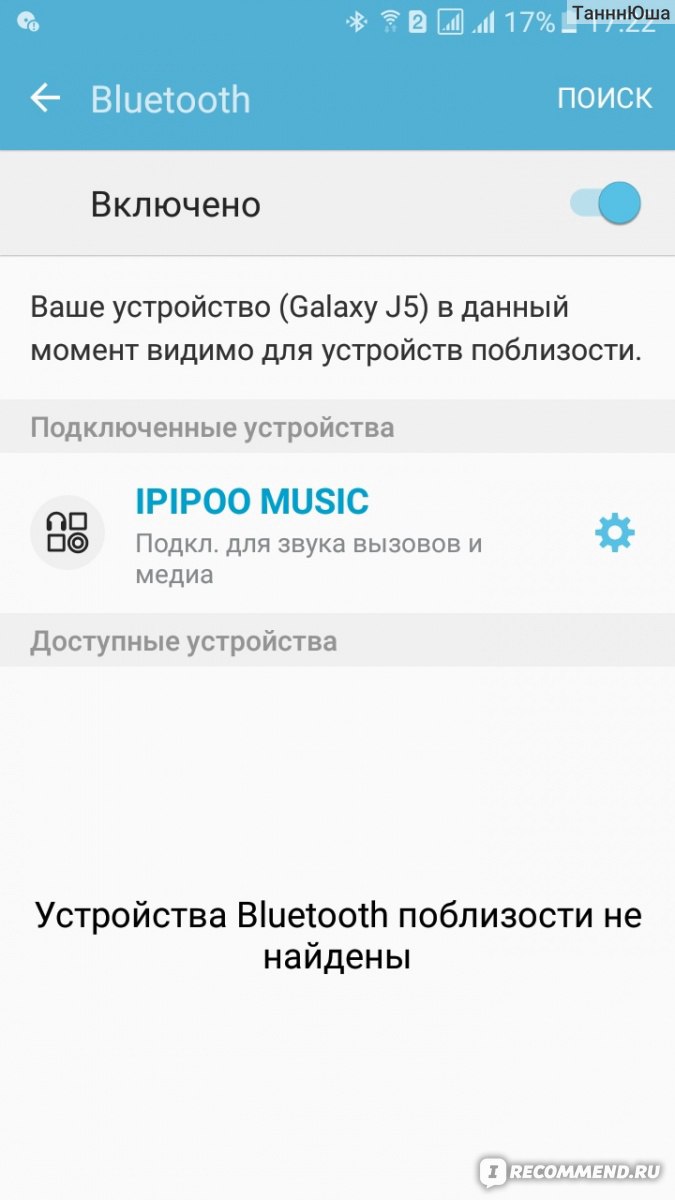
Это означает что устройство включено и начинает синхронизироваться с другим уже включено ( например со смартфоном ).
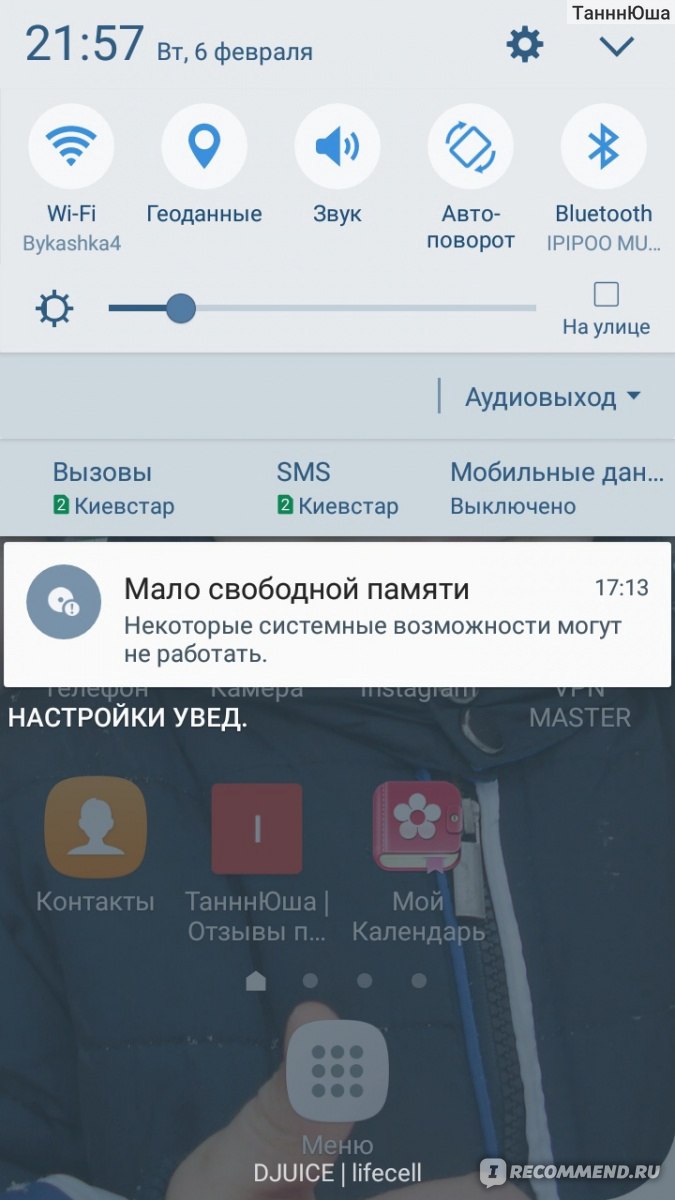
устройство синхронизировано с телефоном ( под значком блютуса высвечивается его название )
Появляется на телефоне iPipoo, подключить нужно нажав на эту надпись. Все, устройство уже работает.
клипса
Если гарнитура села или уже включена на чем-то, то чтобы она подключилась на другое устройство нужно ее отключить на старом! Вот с этим у меня бывает путаница иногда, но это просто забывчивость.
Если смартфон не подключен к гарнитуре, не видит ее то она может просто разрядилась! Я сейчас ее заряжаю либо через юсб на ноутбуке либо через зарядку от Самсунга через сеть, заряжается по разному всегда, заряда хватает на очень долго, около месяца! ( Не каждый день). Из нюансов за счет включенного блютуса быстро разряжается смартфон, но это не удивительно). Мне очень нравится что не нужно постоянно бегать с зарядкой.
Кнопки громкости обозначены знаками + и -, все очень доступно для понимания, звук чистый, в сравнении с обычными наушниками она намного лучше, даже если включить на всю громкость.
Поверхность на которой расположены кнопки ребристая местами, в руках не скользит даже если они будут влажными.
Диод горит красным светом когда гарнитура разряжена, когда включается зарядка уже в заряженном состоянии свет меняется на синий.
Размер затычек мне подошел, но у меня узкие ушные проходы, не всякие подойдут.
Если сравнивать с обычными наушниками ( проводными ), то может показаться что гарнитура менее удобна ( за счет зарядки, хоть и не частой ). На деле это нужно делать очень редко ( если пользоваться не сутками напролет ) что назвать минусом сложно). Провода в сумочке не путаются, но лучше приобрести какой-нибудь чехольчик так все-таки гарнитура стоит денежек. Клипсу я не использую, мне она неудобная. Обратная сторона наушников выполнена из металла и магнититься, штука куда одевается вакуумные затычки красная, а все остальное черное, смотрится все это дело в целом довольно симпатично, в продаже есть и другие оттенки, мне больше понравился серый), но дареному коню в зубы не смотрят. Ношу что есть.

Гарнитуру время от времени очищаю антибактериальными салфетками ( как ми планшет и т.п. ), можно купить специальное но мне и обычные из супермаркета пойдут.
Вывод, ipipoo ip-A50BL рекомендую к покупке!
Содержание
- Инструкция для беспроводных наушников Capsule Pro IP010-X
- Подготовка наушников к работе
- Включение/отключение
- Соединение
- Звонки
- Голосовой звонок
- Настройка громкости и проигрывание музыки
- Зарядка и индикатор батареи
- Характеристики
- Беспроводные наушники ipipoo tp 10 инструкция по применению
- Как включить, настроить и зарядить беспроводные наушники
- Как включить беспроводные наушники
- Как правильно настроить наушники
- Как настроить беспроводные наушники для использования с iPhone
- Как настроить беспроводные наушники для использования с ноутбуком или другим устройством по Bluetooth
- Как пользоваться беспроводными наушниками
- Инструкция для беспроводных наушников Capsule Pro IP010-X
- Подготовка наушников к работе
- Включение/отключение
- Соединение
- Звонки
- Голосовой звонок
- Настройка громкости и проигрывание музыки
- Зарядка и индикатор батареи
- Характеристики
- Беспроводные наушники IPIPOO TWS TP-10 + беспроводная зарядка (Черный)
- Условия возврата и обмена
- Сроки возврата
Инструкция для беспроводных наушников Capsule Pro IP010-X

Благодарим вас за покупку беспроводных стереонаушников. Внимательно прочитайте данное руководство, это поможет вам избежать проблем при использовании наушников и предотвратить возможные поломки. Сохраните данное руководство для использования в будущем.
Подготовка наушников к работе
Снимите изоляционную пленку с зарядных контактов наушников перед началом работы. 
Включение/отключение
Мультифункциональная кнопка
Включение (вариант А или Б)
a. Нажмите или удерживайте кнопку в течение 2-х секунд, светодиод начнет мигать синим и белым цветом, прибор подаст звуковой сигнал о готовности к работе.
b. Откройте зарядное устройство, вставленные внутрь наушники включатся автоматически, светодиод начнет мигать синим и белым цветом.
Отключение (вариант А или Б)
a. Нажмите и удерживайте кнопку в течение 8 секунд, светодиод мигнет и погаснет, прибор подаст звуковой сигнал об отключении.
b. Установите наушники внутрь зарядного устройства и закройте крышку. Наушники отключатся автоматически.

Соединение
Способ 1
Когда наушники отключены и не находятся в зарядном устройстве, нажмите и удерживайте кнопку на каждом наушнике в течение 2-х секунд, светодиоды начнут мигать синим и белым цветом, соединение наушников завершится тогда, когда правый наушник будет мигать только белым цветом, а левый – синим и белым.
Способ 2
Когда наушники внутри зарядного устройства, откройте его крышку, светодиоды наушников начнут мигать синим и белым цветом, соединение наушников завершится тогда, когда правый наушник будет мигать только белым цветом, а левый – синим и белым.
Вне зависимости от выбранного метода соединения, далее потребуется подключить наушники к смартфону через Bluetooth по названию устройства «IP010X». Если будет затребован пин номер, введите «0000» чтобы соединить наушники.
Важное примечание: если наушники не удается соединить друг с другом, возьмите любой из наушников, нажмите и удерживайте его кнопку в течение 6 секунд, будет подан звуковой сигнал о запуске, после этого нажмите и удерживайте кнопку в течение 8 секунд, после того как прозвучит уведомление о включении питания и готовности к соединению, динамик начнет подавать сигнал звучащий как «ду-ду-ду-ду». Когда этот сигнал исчезнет, отпустите кнопку, верните наушник в зарядное устройство и повторите данную операцию со вторым наушником. После этого наушники будут соединяться друг с другом автоматически.
Звонки
1. Ответ на звонок / завершение звонка
Нажмите на кнопку любого наушника, чтобы принять входящий звонок. Когда вы разговариваете, снова нажмите на кнопку любого наушника, чтобы положить трубку.
2. Отклонение звонка
Когда на смартфон приходит входящий звонок, дважды нажмите на кнопку любого наушника, чтобы отклонить звонок.
3. Управление громкостью
Громкость настраивается через смартфон, к которому подключены наушники. Примечание: во время звонка управление наушниками происходит только через главный (левый) наушник.
Голосовой звонок
Убедитесь что ваш смартфон поддерживает данную функцию.
1. Нажмите и удерживайте кнопку MFB в течение 3 секунд чтобы начать голосовой звонок. Чтобы завершить звонок нажмите на кнопку MFB ещё раз.

Настройка громкости и проигрывание музыки
1. Чтобы возобновить или поставить проигрывание музыки на паузу нажмите на кнопку любого наушника.
2. Дважды нажмите на кнопку левого наушника чтобы переключиться на трек назад, и правого – чтобы переключиться на трек вперед.
3. Настройка громкости возможна только через смартфон.

Зарядка и индикатор батареи
Зарядка наушников: на то чтобы полностью зарядить наушники требуется около 1 часа, когда оба наушника будут заряжены на 100%, на них включатся белые индикаторы.
Зарядка устройства для зарядки: на то чтобы полностью зарядить устройство для зарядки требуется около 2-х часов. Когда устройство будет заряжено на 100%, индикатор на середине прибора будет постоянно гореть синим цветом.

Характеристики
• Версия беспроводного соединения: 5.0
• Поддержка HFP, AVRCP профилей.
• Поддержка индикации батарей iPhone и iPad.
• Дистанция беспроводной связи: до 10 метров.
• Емкость батарей: батареи наушников – 50мА, батарея зарядного устройства – 1000мА.
• Время работы при прослушивании музыки / разговоре: 5-6 часов.
• Время работы в режиме ожидания: 240 часов.
• Поддержка голосовых подсказок
• Параметры входящего тока не должны превышать 5В 1А, превышение приведет к повреждению устройств.
Источник
Беспроводные наушники ipipoo tp 10 инструкция по применению
Как включить, настроить и зарядить беспроводные наушники


Беспроводные наушники подключаются к мобильным устройствам через Bluetooth. Хранятся они в специальном чехле-зарядке. Сегодня мы расскажем, как пользоваться беспроводными наушниками.
Как включить беспроводные наушники
Чтобы включить наушники, зажмите кнопку включения на несколько секунд. В некоторых моделях имеется всего одна кнопка, которая отвечает за все аспекты управления устройством. О том, как подключить беспроводные наушники к телефону, вы можете в подробностях узнать из отдельной статьи.

Как правильно настроить наушники
Беспроводные наушники можно подключать к любому виду мобильных устройств: смартфону, планшету, ноутбуку, персональному компьютеру. Каждый из них предполагает свой алгоритм подключения. Рассмотрим их особенности.
- Чтобы соединить наушники со смартфоном или планшетом, включите Bluetooth в настройках мобильного устройства, выполните поиск оборудования и выберите в списке вашу модель наушников. В следующий раз наушники подсоединятся автоматически.
- Большинство современных ноутбуков имеет функцию Bluetooth – в этом случае алгоритм подключения наушников будет таким же, как в первом пункте.
- Для персонального компьютера следует купить модуль Bluetooth, подключить его в разъём USB и произвести настройку драйверов.
Как настроить беспроводные наушники для использования с iPhone
Обычный алгоритм объединения в пару беспроводных наушников и iPhone выглядит так:
- Положите наушники рядом со смартфоном и разблокируйте его.
- Нажмите кнопку питания на кейсе или наушниках и удерживайте, пока индикатор не изменит цвет.
- На экране смартфоне должен появиться запрос на подключение.
- Далее следуйте инструкциям смартфона.
Как настроить беспроводные наушники для использования с Android
При сопряжении гаджета с устройством, работающим на системе Андроид, выполните следующие шаги:
- Загрузите на смартфон специальное приложение, позволяющее подключить данную модель наушников.
- Нажмите кнопку питания и удерживайте несколько секунд (по инструкции).
- Когда индикатор начнёт мигать, наушники переводятся в режим соединения.
- В списке устройств на Android выберите наушники и нажмите на значок «Подключить».
Как настроить беспроводные наушники для использования с ноутбуком или другим устройством по Bluetooth

Если требуется создать пару с ноутбуком, персональным компьютером или другими устройствами, выполняется следующее:
- Нажмите кнопку питания на наушниках и удерживайте её до изменения состояния индикатора.
- Откройте меню настроек на вашем устройстве.
- Найдите в настройках вкладку Bluetooth.
- Выберите в списке обнаруженных устройств свои наушники.
Как пользоваться беспроводными наушниками
После того, как вы подключили наушники к смартфону или ноутбуку, можно наслаждаться всеми прелестями их функционала, а таковых немало! Какие «плюшки» вы можете ожидать от беспроводных наушников?
Прежде всего, конечно, отсутствие путающихся проводов. Но это далеко не всё.
С помощью беспроводных наушников вы можете управлять плейлистом без помощи смартфона. В руководстве пользователя сказано, как можно переключать трек, увеличивать или уменьшать громкость, а также переводить в наушники входящий звонок.
Ещё одно преимущество заключается в том, что у наушников предусмотрена функция автоподключения. Это значит, что подключать их к телефону нужно лишь один раз – при первом использовании (или после перезагрузки смартфона), а затем устройства будут соединяться друг с другом без участия пользователя. Главное – убедиться, то активирован Bluetooth.
Беспроводные наушники приостанавливают воспроизведение, когда хотя бы один из них извлекается из уха. Вернув наушник на место, вы сможете слушать трек с того места, где он остановился.
У некоторых моделях есть функция шумоподавления, которая позволяет наслаждаться звуком даже в шумном метро. Также отличная «фича» – режим Multipoint, который позволяет подключаться сразу к двум устройствам.
Дополнительные функции активируются согласно инструкции. Обычно этот механизм предполагает определённые комбинация нажатия кнопки включения.
Как заряжать беспроводные наушники
Если наушники работают от батареек, севшие элементы питания нужно просто заменить. Но большинство моделей требуют зарядки аккумулятора. Есть три основных способа, как заражать беспроводные наушники.
Инструкция для беспроводных наушников Capsule Pro IP010-X

Благодарим вас за покупку беспроводных стереонаушников. Внимательно прочитайте данное руководство, это поможет вам избежать проблем при использовании наушников и предотвратить возможные поломки. Сохраните данное руководство для использования в будущем.
Подготовка наушников к работе
Снимите изоляционную пленку с зарядных контактов наушников перед началом работы. 
Включение/отключение
Мультифункциональная кнопка
Включение (вариант А или Б)
a. Нажмите или удерживайте кнопку в течение 2-х секунд, светодиод начнет мигать синим и белым цветом, прибор подаст звуковой сигнал о готовности к работе.
b. Откройте зарядное устройство, вставленные внутрь наушники включатся автоматически, светодиод начнет мигать синим и белым цветом.
Отключение (вариант А или Б)
a. Нажмите и удерживайте кнопку в течение 8 секунд, светодиод мигнет и погаснет, прибор подаст звуковой сигнал об отключении.
b. Установите наушники внутрь зарядного устройства и закройте крышку. Наушники отключатся автоматически.

Соединение
Способ 1
Когда наушники отключены и не находятся в зарядном устройстве, нажмите и удерживайте кнопку на каждом наушнике в течение 2-х секунд, светодиоды начнут мигать синим и белым цветом, соединение наушников завершится тогда, когда правый наушник будет мигать только белым цветом, а левый – синим и белым.
Способ 2
Когда наушники внутри зарядного устройства, откройте его крышку, светодиоды наушников начнут мигать синим и белым цветом, соединение наушников завершится тогда, когда правый наушник будет мигать только белым цветом, а левый – синим и белым.
Вне зависимости от выбранного метода соединения, далее потребуется подключить наушники к смартфону через Bluetooth по названию устройства «IP010X». Если будет затребован пин номер, введите «0000» чтобы соединить наушники.
Важное примечание: если наушники не удается соединить друг с другом, возьмите любой из наушников, нажмите и удерживайте его кнопку в течение 6 секунд, будет подан звуковой сигнал о запуске, после этого нажмите и удерживайте кнопку в течение 8 секунд, после того как прозвучит уведомление о включении питания и готовности к соединению, динамик начнет подавать сигнал звучащий как «ду-ду-ду-ду». Когда этот сигнал исчезнет, отпустите кнопку, верните наушник в зарядное устройство и повторите данную операцию со вторым наушником. После этого наушники будут соединяться друг с другом автоматически.
Звонки
1. Ответ на звонок / завершение звонка
Нажмите на кнопку любого наушника, чтобы принять входящий звонок. Когда вы разговариваете, снова нажмите на кнопку любого наушника, чтобы положить трубку.
2. Отклонение звонка
Когда на смартфон приходит входящий звонок, дважды нажмите на кнопку любого наушника, чтобы отклонить звонок.
3. Управление громкостью
Громкость настраивается через смартфон, к которому подключены наушники. Примечание: во время звонка управление наушниками происходит только через главный (левый) наушник.
Голосовой звонок
Убедитесь что ваш смартфон поддерживает данную функцию.
1. Нажмите и удерживайте кнопку MFB в течение 3 секунд чтобы начать голосовой звонок. Чтобы завершить звонок нажмите на кнопку MFB ещё раз.

Настройка громкости и проигрывание музыки
1. Чтобы возобновить или поставить проигрывание музыки на паузу нажмите на кнопку любого наушника.
2. Дважды нажмите на кнопку левого наушника чтобы переключиться на трек назад, и правого – чтобы переключиться на трек вперед.
3. Настройка громкости возможна только через смартфон.

Зарядка и индикатор батареи
Зарядка наушников: на то чтобы полностью зарядить наушники требуется около 1 часа, когда оба наушника будут заряжены на 100%, на них включатся белые индикаторы.
Зарядка устройства для зарядки: на то чтобы полностью зарядить устройство для зарядки требуется около 2-х часов. Когда устройство будет заряжено на 100%, индикатор на середине прибора будет постоянно гореть синим цветом.

Характеристики
• Версия беспроводного соединения: 5.0
• Поддержка HFP, AVRCP профилей.
• Поддержка индикации батарей iPhone и iPad.
• Дистанция беспроводной связи: до 10 метров.
• Емкость батарей: батареи наушников – 50мА, батарея зарядного устройства – 1000мА.
• Время работы при прослушивании музыки / разговоре: 5-6 часов.
• Время работы в режиме ожидания: 240 часов.
• Поддержка голосовых подсказок
• Параметры входящего тока не должны превышать 5В 1А, превышение приведет к повреждению устройств.
Беспроводные наушники IPIPOO TWS TP-10 + беспроводная зарядка (Черный)
Минимальный заказ — 3 шт.
Минимальная сумма заказа на сайте — 5000 руб.
- В наличии
- Только оптом
- Код: Z124J9G00WATC09.01.20N20

| День | Время работы | Перерыв |
|---|---|---|
| Понедельник | 09:00 — 18:00 | |
| Вторник | 09:00 — 18:00 | |
| Среда | 09:00 — 18:00 | |
| Четверг | 09:00 — 18:00 | |
| Пятница | 09:00 — 18:00 | |
| Суббота | 09:00 — 18:00 | |
| Воскресенье | 10:00 — 16:30 |
* Время указано для региона: Россия, Москва
Условия возврата и обмена
Компания осуществляет возврат и обмен этого товара в соответствии с требованиями законодательства.
Сроки возврата
Возврат возможен в течение 21 день после получения (для товаров надлежащего качества).
Обратная доставка товаров осуществляется за счет покупателя.
Оптовый интернет магазин осуществляет обмен товаров надлежащего качества согласно Закону «О защите прав потребителей» в течении 21 дня после получения товара покупателем. Возврат товара возможен в течении 8 дней, после получения товара покупателем. Обратная доставка товара осуществляется за счет покупателя. Товары стоимостью ниже 100 рублей обмену и возврату не подлежат, кроме тех случаев, если необходимо вернуть или обменять всю партию. Товар не подлежит обмену и возврату в том случае, если: — товар был в употреблении и имеет следы использования потребителем: царапин, сколов, потёртостей, пятен и т. п.; — товар не укомплектован, фабричная упаковка не сохранена; — Не сохранена заводская упаковки и все ярлыки; — у товара не сохранился товарный вид и все потребительские свойства.
Беспроводные наушники — полностью беспроводные наушники с отличным звучанием! Беспроводная связь больше не означает плохой звук. В наши дни звук через Bluetooth звучит намного лучше, чем когда-либо. Несмотря на то, что стерео сигнал передачи данных блютуза сжат, различные производители наушников обнаружили способы усиления сигнала, чтобы компенсировать недостатки в точности. Wireless headphones подойдет для занятий спортом, фитнесом или деловых встреч.
Данные наушники идут с дополнительной зарядной док-станцией, с помощью которой заряжать станет проще, а потерять один из наушников сложнее!
Такой наушник подойдет к любому устройству
В нашем интернет-магазине собраны лучшие беспроводные наушники, которые пользуются популярностью по всему миру. Спеши приобрести китайские наушники отличного качества по самой выгодной низкой оптовой цене в России!
Черный
| Основные | |
|---|---|
| Страна производитель | Китай |
| Тип подключения | Bluetooth |
| Цвет | |
| Тип назначения | Наушники |
| Состояние | Новое |
| Пользовательские характеристики | |
| Производитель | Китай |
| Вид наушников | Беспроводные |
- Цена: 1 500 руб.
- Минимальный заказ: 3 шт.
«Get-360» – это ваш надежный и ответственный поставщик всевозможных товаров для электронной техники и современных гаджетов. Наша команда имеет большой опыт в сотрудничестве с ведущими азиатскими фирмами-изготовителями комплектующих и аксессуаров и предоставляет покупателям обширный товарный ряд всего необходимого для бесперебойной работы ваших гаджетов и придания аппаратуре дополнительного функционала.
«Умные часы» и восстановленные смартфоны, наушники и зарядные устройства, портативные аккумуляторы, AUX-кабели и Bluetooth-гарнитуры, чехлы и защитные стекла – все это и многое другое вы найдете в нашем каталоге и сможете заказать онлайн без лишних временных затрат. Мы ценим доверие каждого покупателя, поэтому консультируем вас при подборе продукции и помогаем найти оптимальное решение с точки зрения функций, параметров и стоимости.
Наши ключевые преимущества – это широкая география поставок по всей России, а также в страны СНГ, и низкие цены на товарный ряд. Обращаясь к нам, вы получите долгосрочного партнера, который всегда в срок отправляет поставки и предоставляет гарантию отменного качества продукции.
Комплектующие и дополнения к электронике сегодня пользуются огромным спросом среди людей различного возраста и уровня достатка. Именно поэтому, работая с нами, вы сможете заказать действительно востребованные изделия и получить высокую прибыль.
Мы всегда рады новым клиентам – выбирайте и заказывайте необходимые аксессуары в магазине «Get-360»!
Источник
Не знаете как подключить беспроводные наушники к телефону или, может быть, проблема возникла позднее при использовании? Dr.Head поможет во всем разобраться, ведь процесс не многим сложнее, чем подключение проводных наушников!
Существует несколько типов беспроводного соединения, но для наушников (а также портативных колонок) сегодня актуально только Bluetooth соединение, поэтому дальше речь пойдет о том, как подключить Bluetooth наушники/гарнитуру к телефону (смартфону или планшету).
-
О том, какие типы беспроводных подключений существуют, а также о других параметрах беспроводных наушников вы можете прочитать в нашей статье: “Как выбрать беспроводные наушники”
-
Также советуем прочитать нашу статью “Звук через Bluetooth: версии и кодеки, влияют ли они на качество звука?”
Подключение беспроводных наушников к телефону
-
Включите наушники / переведите их в режим сопряжения
-
Откройте настройки Bluetooth на смартфоне, включите Bluetooth
-
Выберите подключаемые наушники из списка и нажмите на них для соединения
Это общая схема подключения, которая подходит для подавляющего большинства случаев (как для гаджетов с Android, так и для iOS), и все же, разных наушников сотни и даже тысячи, каждую возможную мелочь / отличительную особенность упомянуть не получится, поэтому руководство пользователя / информация от производителя конкретно по вашей модели — это лучшее, что можно порекомендовать.


Если инструкции нет под рукой, попробуйте найти ее на сайте производителя или по поисковому запросу “бренд и модель наушников + manual”.
Разберем это краткую схему подробнее, а также рассмотрим некоторые проблемы, которые могут возникнуть при подключении к беспроводным наушникам гарнитуре или акустике (далее для простоты мы будем говорить просто “наушники”).
Первое подключение / сопряжение (Pairing)
-
Включите наушники / переведите их в режим сопряжения
-
Нажмите или зажмите на пару секунд кнопку включения. Это может быть кнопка ON/OFF, кнопка воспроизведения или кнопка со световой индикацией.
-
Если у вас полностью беспроводные наушники, обычно их нужно поместить в зарядный кейс на несколько секунд, а затем извлечь. Другой распространенный вариант для TWS наушников — требуется зажать на несколько секунд основную кнопку/сенсор на главном или обоих наушниках.

-
Кнопки включения может и не быть, например Sennheiser Momentum Wireless 3 включаются автоматически, как только вы раскроете их из сложенного состояния.
-
Если наушники не включаются, попробуйте их зарядить, для некоторых моделей это обязательное требование перед первым включением. Для полной зарядки может потребоваться от одного до нескольких часов, в зависимости от модели.
-
После первого включения часть наушников автоматически переходят в режим сопряжения, как правило, это сопровождается световой индикацией (чаще всего — мерцание голубым) и/или голосовыми подсказками (Pairing).
-
Если этого не произошло, вам нужно инициировать сопряжение вручную: зажать на наушниках выделенную кнопку сопряжения с иконкой Bluetooth или специфическую для вашей модели схему. Часто режим сопряжения запускается теми же кнопками, что и вкл./выкл. наушников, но для него необходимо зажать их не на секунду-две, а на 3-8 секунд.

-
Откройте настройки Bluetooth на смартфоне, включите Bluetooth
-
Для быстрого доступа к настройкам Bluetooth, откройте шторку свайпом сверху или снизу экрана (в зависимости от вашего устройства) и зажмите иконку Bluetooth.
-
Одиночный тап по иконке включает/выключает Bluetooth.
- Телефон выполнит поиск доступных устройств, выберите подключаемые наушники из списка и нажмите на них для соединения
-
Если наушники не появляются в списке, попробуйте обновить доступные устройства, выключить/включить Bluetooth на телефоне и/или перезапустить процесс сопряжения на наушниках.
-
Некоторые наушники после поиска могут инициировать подключение сами, достаточно будет нажать на кнопку соединения/Рair во всплывающем сообщении на экране телефона.
-
Некоторые телефоны могут запросить ввод PIN-кода, попробуйте стандартный “0000” или код, указанный в руководстве пользователя.

Если оба соединяемых устройства поддерживают технологию NFC, то вместо описанного процесса вам будет достаточно приложить включенные наушники или их зарядный кейс к телефону в области с NFC датчиком, и устройство предложит соединиться.
Устройства от Apple не поддерживают NFC, но современные AirPods и Beats могут автоматически соединяться, если открыть крышку зарядного кейса рядом с iOS-девайсом.
Повторное подключение
Когда пара уже создана, повторное соединение в большинстве случаев происходит автоматически, достаточно включить наушники при включенном Bluetooth на телефоне.
Решение проблем с подключением блютуз наушников к телефону
Если наушники (или один из наушников True Wireless) больше не соединяются с телефоном, попробуйте следующие стандартные шаги или посмотрите предложенные в инструкции к вашей модели методы решения проблемы:
-
Убедитесь, что наушники заряжены
-
Перезагрузите Bluetooth на телефоне.
-
Перезагрузите наушники (выкл./вкл.).
-
Перезагрузите телефон.
-
Отмените сопряжение на телефоне (Unpair в настройках наушников, внутри меню Bluetooth на телефоне) и проведите его заново.
-
Совершите сброс наушников до заводских настроек (Hard Reset) — если наушники имеют такую функцию, она должна быть указана в руководстве пользователя или на сайте производителя.
Лучшие беспроводные наушники в подборках от Dr.Head:
- Лучшие наушники 2020: ультимативная подборка
-
Лучшие полноразмерные наушники с шумоподавлением 2020
-
Лучшие беспроводные наушники лета 2020
-
Лучшие наушники 2020: беспроводные и с проводом, TWS и полноразмерные, для телефона, игровые и спортивные, бюджетные и High End
-
Лучшие беспроводные новинки первой половины 2020
Если у вас остались вопросы — задавайте их в комментариях. Всем хорошего звука и стабильного Bluetooth соединения!
Все статьи, обзоры, обсуждения и мнения — в нашем Telegram-канале. Подписывайтесь и присоединяйтесь к обсуждениям в чате!
Наушники Ipipoo TP-5 относятся к новому поколению наушников True Wireless Stereo, в котором правый и левый вкладыши можно использовать как вместе, так и по отдельности. Благодаря эргономичной форме их комфортно надевать, и они не доставляют дискомфорта при продолжительном ношении. Для своевременной подзарядки в комплекте к ним идет бокс со встроенным аккумулятором на 2000 мАч – этого хватит, чтобы 22 раза полностью зарядить батарею наушников. Кроме того, от него Вы сможете экстренно подзарядить свой смартфон на ходу.
Особенности и преимущества наушников Bluetooth Ipipoo TP-5 — Черные
Звук
Наушники воспроизводят громкий и чистый звук в широком диапазоне частот. Надев оба вкладыша одновременно, Вы услышите качественное стереозвучание любимых композиций и сможете полностью погрузиться в их атмосферу.
Дизайн
Ipipoo TP-5 – небольшие, легкие и стильные внутриканальные «затычки», выполненные в эргономичном дизайне. Мягкие и упругие амбушюры полностью повторяют контуры ушного канала человека. Благодаря такой конструкции наушники плотно сидят, не мешают и не выпадают из ушей.
Управление
В наушниках предусмотрено простое и интуитивно понятное управление, к которому быстро привыкаешь. Включаются наушники автоматически, как только Вы их достанете из бокса. Для этого надо будет слегка нажать на вкладыш и он тут же выскочит к Вам в руки. Все остальное управление осуществляется при помощи двух кнопок, расположенных на лицевой поверхности каждого наушника. Нажав на них, можно:
- вызвать голосового помощника;
- начать проигрывать или поставить на паузу музыку;
- переключать композиции;
- регулировать громкость;
- управлять вызовами.
Выключаются наушники автоматически, как только снова окажутся в зарядной станции. Или же Вы можете зажать кнопку на наушнике на 4 секунды.
Водонепроницаемость
Степень влагостойкости наушников составляет IPX5. В них можно не бояться попасть под проливной дождь.
Аккумулятор
В правый и левый вкладыши встроены аккумуляторы емкостью 47 мАч. Его хватает на 5 часов непрерывного проигрывания музыки или на 5.5 часов разговоров в режиме гарнитуры. Заряжаются наушники в специальном кейсе за 1 час.
Бокс для хранения
В кейс для хранения и подзарядки встроен аккумулятор емкостью 2000 мАч – этого хватит не только, чтобы заряжать наушники в течение дня, но и достаточно для реанимации севшей батареи смартфона. На торце бокса под заглушкой Вы найдете порт microUSB, который является одновременно входом для зарядки наушников и выходом для подзарядки других гаджетов.
Гарнитура
Встроенный микрофон позволяет использовать наушники как гарнитуру. Для этого их надо подключить к телефону через Bluetooth. Радиус действия беспроводной связи равен 10 метрам – этого достаточно, чтобы ответить на звонок и свободно перемещаться из одной комнаты в другую, не держа телефон в руках. Во время общения собеседник будет Вас слышать ясно и четко так, как будто бы Вы с ним разговариваете лицом к лицу.
Технические характеристики наушников Bluetooth Ipipoo TP-5 — Черные
| Вид наушников: | внутриканальные, гарнитурные, беспроводные |
| Диаметр динамиков: | 5 мм |
| Диапазон воспроизводимых частот: | 20 – 20000 Гц |
| Чувствительность: | 96 ± 3 дБ |
| Сопротивление: | 16 ± 10% Ом |
| Версия Bluetooth: | 5.0 |
| Рабочий диапазон: | в пределах 10 метров |
| Поддержка профилей: | HSP, HFP, A2DP, AVRCP |
| Температурный режим: | -20/+60 градусов Цельсия |
| Емкость аккумулятора наушников: | 45 мАч/ 3.7 В |
| Емкость аккумулятора бокса для хранения: | 2000 мАч |
| Время зарядки: | 1 час |
| Время воспроизведения музыки: | 5 часов |
| Время разговора через гарнитуру: | 5.5 часов |
| Время работы в ожидании: | 80 часов |
| Цвет: | черный |
| Встроенный микрофон: | есть |
| Водонепроницаемость: | IPX5 |
| Шумоподавление: | есть |
В комплект поставки входит:
- наушники;
- сменные амбушюры;
- кабель USB для зарядки;
- переходник microUSB-USB;
- бокс для хранения и зарядки.
Достоинства
Понравились всем.музыка играет громко.пользуюсь третий месяц.заряжаются от кейса и проблем что сядут нет.кейс ни разу не заряжал пока пользуюсь))
Описание товара носит справочный характер. Производитель на свое усмотрение и без дополнительных уведомлений может менять комплектацию, внешний вид, страну производства и технические характеристики товара.

Сегодня я постараюсь дать ответ на частый вопрос «Как подключить наушники к телефону Android?». В этом нет абсолютно ничего сложного. Я ранее описывал подобного рода вопросы в отношении сопряжения с iPhone и компьютером.
Итак, всего за 6 шагов вы узнаете как подключить беспроводные наушники к Android.
- Шаг 1. Сначала откройте «Настройки». Свайпните вниз от верхней части экрана и нажмите на значок в форме шестеренки в правом верхнем углу.
- Шаг 2. Далее нажмите «Подключения». Здесь все просто, а подробности на изображении ниже.
- Шаг 3. Затем нажмите «Bluetooth». Здесь вы можете увидеть, включено ли соединение Bluetooth.
- Шаг 4. Нажмите «Сканировать» в правом верхнем углу экрана. После этого Android телефон начнет анализировать и сканировать все устройства на возможность сопряжения (ниже начнут появляться названия устройств).
- Шаг 5. Затем нажмите и удерживайте кнопку питания на наушниках. Чтобы подключить наушники к телефону Android через Bluetooth, вам необходимо активировать режим сопряжения на наушниках. В зависимости от модели наушников, вы включите и автоматически активируете Bluetooth в наушниках. У вас также могут быть наушники с другой кнопкой сопряжения. Ознакомьтесь с инструкциями, прилагаемыми к наушникам, чтобы узнать больше.
- Шаг 6. Наконец, найдите наушники и нажмите на них. Ваша модель могут быть указаны с номером гаджета в виде последовательности букв и цифр.

Читайте также: ТОП наушники для телефона

Как подключить Bluetooth наушники к Android?
После того, как вы подключили наушники в первый раз, вам больше не придется нажимать кнопку сканирования. Когда наушники включены и находятся в режиме сопряжения, они появятся в списке устройств Bluetooth.
Теперь вы знаете, как подключить беспроводные наушники к Android. Если вас не устраивают ваши наушники Bluetooth, посмотрите наш рейтинг лучших беспроводных наушников здесь.
Summary

Article Name
Как подключить беспроводные наушники к Android телефону? Сопряжение Bluetooth наушников с Android — FAQ от Earphones-Review 🎧
Description
Как подключить наушники к Android телефону?🎧 В статье подробно и пошагово описано подключение беспроводных Bluetooth наушников к Android смартфону. Советы и обзоры, FAQ от Earphones-Review. Ответ на вопрос «Как подключить беспроводные наушники к Android?» ✔Характеристики ✔Рейтинги ✔Сопряжение с Android
Author
Publisher Name
earphones-review.ru
Publisher Logo

Поделиться в социальных сетях:

Код: 9078
Удобное использование гарнитуры без лишних проводов
Чистый звук даже на высокой громкости. Четкий микрофон для комфортных разговоров.
Совместимость с любыми телефонами и планшетами с bluetooth.
Магнитное крепление наушников между собой. Дополнительные амбушюры в комплекте.
Съемка фотографий при помощи кнопки.
- Самовывоз от 1 дня в Москве и Санкт-Петербурге — от 90р. Бесплатно от 1000р.
- Доставка курьером от 1 дня — 200р. внутри МКАД/КАД. Бесплатно от 2000р.
- Пункты выдачи Boxberry в 300+ городах России от 150р.
- Почтой России Первым Классом от 150р.
Как изменить язык на наушниках???
- Описание
- Отзывы и вопросы (2)
Удобное использование гарнитуры без лишних проводов
Гарнитура IPIPOO iL93BL разработана специально для тех, кто устал от вечно запутанных проводов. С ней Вы можете забыть о такой проблеме как необходимость распутывать провод наушников прежде, чем начать их использование. Аксессуар подключается к устройству через Bluetooth и даже не требует наличие 3.5 мм аудио разъема (если у Вас iPhone 8/7 или Xiaomi Mi 6, Вам это будет весьма актуально), а единственный провод соединяет между собой два наушника и позволяет носить наушники на шее.


Чистый звук даже на высокой громкости. Четкий микрофон для комфортных разговоров.
Наушники IPIPOO iL93BL обладают технологией шумоподавления и позволяют Вам оставаться наедине со своей любимой музыкой или собеседником, с которым Вы разговариваете по телефону. Четкий и чистый звук и не искажается даже на высокой громкости, позволяя Вам избежать внешних шумов и помех. Встроенный микрофон позволяет разговаривать по телефону без необходимости даже прикасаться к нему. Вызовы принимаются при помощи кнопок на гарнитуре, которые также позволяют отрегулировать громкость звука, переключить песню и отклонить вызов.
Совместимость с любыми телефонами и планшетами с bluetooth.
Гарнитура IPIPOO iL93BL универсальна и подходит для любого смартфона, поддерживающего Bluetooth. При помощи этих наушников Вы сможете разговаривать по телефону или Skype, смотреть кино, слушать музыку и всё это на расстоянии до 10 метров от телефона или планшета. Для подключения наушников на выключеной гарнитуре зажмите и удерживайте кнопку включения около 5 секунк, пока синий и красный светодиод не начнут мигать попеременно. После этого устройство появится в меню поиска Bluetooth вашего телефона и Вы сможете подключить устройство к аксессуару.

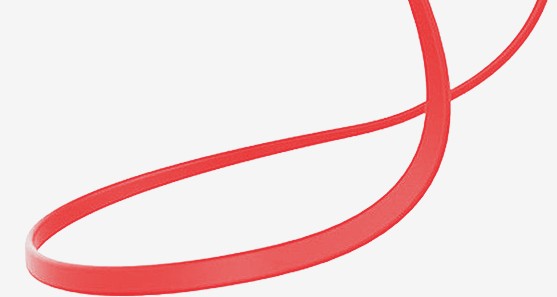
Магнитное крепление наушников между собой.
Наушники IPIPOO iL93BL прекрасно подойдут всем любителям спорта. Они плотно сидят в ухе, не вызывая дискомфорта даже при длительном использовании, и не выпадают даже при интенсивных упражнениях. Вы можете не опасаться за сохранность наушников – они оснащены магнитами, которые предотвратят падение гарнитуры на землю, магниты закрепятся между собой, образуя кольцо, и наушники останутся зафиксированными на шее.
Съемка фотографий при помощи кнопки. Индикатор заряда батареи на дисплее смартфона.
Многофункциональные кнопки на гарнитуре позволяют управлять не только вызовами и музыкой, но и дистанционно делать фотографии. Если Вы хотите запечатлеть свою большую компанию, чтобы все влезли в кадр – просто поставьте телефон на устойчивую поверхность и сделайте снимок при помощи двойного нажатия кнопки гарнитуры. А для того, чтобы Вы всегда были в курсе уровня заряда гарнитуры и оставались на связи в любое время, на дисплее устройства, к которому подключены наушники, появляется соответствующий индикатор. Он показывает, на каком уровне находится заряд батареи Вашего аксессуара.


Дополнительные амбушюры в комплекте
В комплекте к гарнитуре идут дополнительные амбушюры разного размера, зажим держатель и фиксаторы в ушной раковине для занятий спортом.
Технические характеристики
Версия Bluetooth: 4.2
Совместимость с Android, iOS, Windows
Чувствительность 90 db
Рабочее расстояние до 10м
Частота 20 — 20000 Гц
Импеданс 16 Ом
Время работы в режиме прослушивания музыки 4 ч.
Время работы в режиме разговора 6 ч.
Время работы в режиме ожидания 200 ч.
Время заряда 1.5 ч.
Как изменить язык на наушниках???
Женя ,
Как поменять язык с китайского или вообще убрать звук.оповещения?
Владимир,
| Вам придет оповещение, когда товар будет в наличии |
| Введите электронную почту: |
- г. Москва, м. ВДНХ, Звездный бульвар, 10с1, 2-й этаж, оф. 13
- г. Москва, м. Водный стадион, ТЦ Крона, Кронштадтский бульвар, д. 7, 2ой этаж, пав. 213 А
- г. Москва, м. Китай-Город, м. Лубянка, Лучников переулок, д. 4 стр. 2, цокольный этаж, каб. 2.
- г. Москва, м. Комсомольская, Комсомольская площадь д. 6, Универмаг Московский, 2 этаж, пав. 38.
- г. Москва, м. Коломенская, проспект Андропова, д. 26
- г. Москва, м. Проспект Вернадского, БЦ Вернадский, пр. Вернадского д. 39, 2 этаж, офис 215
- г. Москва, м. Волгоградский проспект, ТЦ «ТЕХНОХОЛЛ Волгоградский», ул. Волгоградский проспект, д. 32 корп. 8, 2 этаж, павильон D54
- г. Москва, м. Перово, Зелёный проспект д 24.
- г. Москва, метро Белорусская, проспект Ленинградский 2 цокольный этаж
- г. Москва, м. Теплый стан, ТЦ Электромир, Новоясеневский пр., д. 1БС4, 1ый этаж, пав. Б22
- г. Москва, м. Выхино, Рязанский проспект д. 95, к.2, 1ый этаж
- г. Москва, м. Домодедовская, Универмаг «Орехово», ул. Генерала Белова д. 43 к 2, 2 этаж, павильон 10
- г. Москва, м. Жулебино, ул. Генерала Кузнецова, д. 18, к. 1, 3ий этаж, офис 301
- г. Москва, м. Отрадное, ул. Декабристов, д. 27, эт.3
- г. Москва, м. Бабушкинская, ул. Енисейская д.15
- г. Москва, м. Южная, ул. Кировоградская, д. 9 к. 1, 2ой этаж, пав. 2-26
- г. Москва, м. Петровско–Разумовская, ул. Линии Октябрьской Железной Дороги д. 2, с. 2 ТЦ «Вега» 3 этаж, офис 11.
- г. Москва, м. Марксистская, Таганская, ТЦ Планета, ул. Марксистская, д. 3, 2ой этаж
- г. Москва, м. Митино, ул. Митинская 42
- г. Москва, м. Октябрьское поле, ул. Народного Ополчения, д. 43к2, эт.2, каб.15
- г. Москва, м. Озерная, ул. Озерная, д. 29, 2ой этаж
- г. Москва, м. Щелковская, ТЦ «Вектор», ул. 9-я парковая вл. 61а стр. 1, 2 этаж, павильон 16
- г. Москва, метро Братиславская, улица Перерва 45, 2 этаж, павильон 19
- г. Москва, м. Новые Черемушки, ул. Профсоюзная д. 58, к. 4
- г. Москва, м. Бауманская, ул. Спартаковская, д. 19, стр. 2, цокольный этаж.
- г. Москва, м. Бульвар Дмитрия Донского, ул. Старокачаловская 1б
- г. Москва, м. Строгино, ул. Таллинская д. 26, цокольный этаж
- г. Москва, м. Планерная, Сходненская, ул. Фомичевой д 13 к 1, 2 этаж, пав. №267
- г. Москва, м. Преображенская площадь, ул. Хромова, 20, эт.2, оф.20
- г. Москва, м. Алтуфьево, ТД Арфа, Алтуфьевское шоссе д. 80, 2 этажг. Химки, ул. Московская, 11г. Москва, ул. Южнобутовская, 117
- г. Москва, пл. Сокольническая, 4А
- г. Мытищи, ул. Юбилейная, 36
- г. Москва, пр-д Береговой, 7
- г. Чехов, ул. Гагарина, 35, эт.2, оф.5
- г. Москва, пос. Коммунарка, 20
- г. Москва, пр. Свободный, 20/58
- д. Бутово, жк Бутово Парк, 6
- г. Чехов, ул. Первомайская, 33, эт.2, оф.2-10
- г. Белгород, б-р Юности, 27
- г. Москва, пр. Пролетарский, 20к2
- г. Москва, пос. Внуковское, ул. Бориса Пастернака, 19
- г. Москва, ул. Новокосинская, 10к1
- г. Москва, ш. Ярославское, 28, цок.эт.
- г. Москва, ул. Ивана Франко, 4к4
- г. Подольск, ул. Юбилейная, 11 пом.7, эт.1
- г. Щербинка, ул. 40 лет Октября, 15/1
- г. Москва, пр. Анадырский, 63А, эт.2
- г. Москва, ул. Пятницкая, 3/4 с2, цок.эт.
- г. Москва, ул. Трубная, 32с4
- г. Москва, пр-д Стратонавтов, 11к1
- г. Химки, пр. Мельникова, 10
- г. Москва, ул. Сущёвский Вал, 5с20, эт.3, оф.Т-1
- г. Москва, пр. Балаклавский, 5
- г. Москва, пр. Комсомольский, 30
- г. Москва, ш. Боровское, 27
- г. Москва, ул. Голубинская, 16
- г. Мытищи, ул. Веры Волошиной, 19/16, эт.1, оф.108
- г. Москва, ул. Мусы Джалиля, 36к3, эт.1
- г. Ивантеевка, ул. Хлебозаводская, 31/1
- г. Москва, б-р Новочеркасский, 51
- г. Москва, ул. Зои и Александра Космодемьянских, 4к1
- г. Москва, ул. Братеевская, 10к1
- г. Москва, ул. Большая Семёновская, 28
- г. Москва, ул. 4-я Тверская-Ямская, 2/11с2
- г. Подольск, ул. Северная, д. 9А
- г. Фрязино, пр-т Мира, 18, цок. эт.
- г. Москва, пос. Внуковское, ул. Летчика Ульянина, 4
- г. Москва, ул. Люблинская, 27/2, эт.1
- г. Москва, ш. Боровское, 36
- г. Химки, ул. Панфилова, 1
- г. Щелково, пр-т Пролетарский, 4к1, эт.2, оф.4
- г. Москва, ул. 3-я Институтская, 12
- г. Мытищи , ул. Белобородова, 3, эт.1
- г. Королёв, ул. Богомолова, 3А
- г. Москва, ул. Коптевская, 26к5
- г. Москва, ул. Профсоюзная, 109
- г. Москва, ул. Лукинская, 8
- г. Зеленоград, ул.Андреевка, вл13с2
- г. Москва, ул. Веерная, 3к3
- г. Одинцово, мкр. Новая Трёхгорка, ул. Кутузовская, 9
- г. Домодедово, мкр. Северный, ул. Гагарина, 45, эт.2, оф.010Р
- г. Щелково, ул. Комсомольская, 5, эт.2
- г. Зеленоград, к435А
- г. Москва, пл. Пушкинская, 5, эт.5, оф.517
- г. Москва, б-р Измайловский, 43
- г. Москва, ул. Булатниковская, 6А
- г. Москва, ул. Селигерская, 18к3
- г. Москва ул. Черняховского, 4, оф.4
- г. Мытищи, ул. Колонцова, 5
- г. Королёв, ул. Горького, 3А, пав. 24
- г. Зеленоград, ул. Каменка, к1812
- г. Королёв, ул. Карла Маркса, 1а, оф.411, эт.4
- г. Москва, ул. 6-я Радиальная, 5к4
- г. Мытищи, ул. Мира, 4, цок. эт.
- г. Домодедово, мкр. Западный, ул. Лунная, 9
- г. Видное, ул. Берёзовая, 9, эт.2
- г. Подольск, мкр.Кузнечики, ул. Академика Доллежаля, 24
- г. Москва, ул. Покрышкина, 8к3, пав.109
- г. Москва, ул. Минская, 15к1
- г. Москва, ул. Петрозаводская, 24Б
- г. Одинцово, ул. Советская, д. 9
- г. Подольск, проспект Ленина, 146/66
- г. Москва/Реутов, м. Новокосино, Носовихинское шоссе д. 5
- г. Балашиха, ул. Советская д. 3, цокольный этаж
- г. Зеленоград, ТЦ Арбатский, ул. Заводская, д. 1б, 2ой этаж
- г. Химки, ул. Московская, 11
- г. Мытищи, ул. Юбилейная, 36
- г. Чехов, ул. Гагарина, 35, эт.2, оф.5
- д. Бутово, жк Бутово Парк, 6
- г. Чехов, ул. Первомайская, 33, эт.2, оф.2-10
- г. Подольск, ул. Юбилейная, 11 пом.7, эт.1
- г. Щербинка, ул. 40 лет Октября, 15/1
- г. Химки, пр. Мельникова, 10
- г. Мытищи, ул. Веры Волошиной, 19/16, эт.1, оф.108
- г. Подольск, ул. Северная, д. 9А
- г. Фрязино, пр-т Мира, 18, цок. эт.
- г. Химки, ул. Панфилова, 1
- г. Мытищи , ул. Белобородова, 3, эт.1
- г. Королёв, ул. Богомолова, 3А
- г. Зеленоград, ул.Андреевка, вл13с2
- г. Одинцово, мкр. Новая Трёхгорка, ул. Кутузовская, 9
- г. Домодедово, мкр. Северный, ул. Гагарина, 45, эт.2, оф.010Р
- г. Щелково, ул. Комсомольская, 5, эт.2
- г. Зеленоград, к435А
- г. Королёв, ул. Горького, 3А, пав. 24
- г. Зеленоград, ул. Каменка, к1812
- г. Королёв, ул. Карла Маркса, 1а, оф.411, эт.4
- г. Мытищи, ул. Мира, 4, цок. эт.
- г. Домодедово, мкр. Западный, ул. Лунная, 9
- г. Видное, ул. Берёзовая, 9, эт.2
- г. Балашиха, мкр. Железнодорожный, ул. Пролетарская, д.5
- г. Подольск, мкр.Кузнечики, ул. Академика Доллежаля, 24
- г. Санкт-Петербург, ул. Полярников, 6
- г. Санкт-Петербург, ул. Савушкина, 20
- г. Санкт-Петербург, ул. Железноводская, 68
- г. Санкт-Петербург, м. Купчино, ТЦ Балканский №1, Балканская пл., 5АД, 6 этаж, офис 606
- г. Санкт-Петербург, м. Комендантский проспект, пр. Авиаконструкторов д. 2, 2 этаж, павильон 37
- г. Санкт-Петербург, м. Гражданский проспект, Гражданский проспект, д. 111, эт.2, оф.229.1
- г. Санкт-Петербург, м. Академическая, ТЦ Академический, пр. Гражданский, д. 41, 3-й этаж, оф. 18
- г. Санкт-Петербург, м. Пионерская, пр. Коломяжский, 15к2, 1-й этаж (вход со стороны пр. Богатырский)
- г. Санкт-Петербург, м. Ленинский проспект, Ленинский пр-т, д. 129к6, цокольный этаж, пав. 57
- г. Санкт-Петербург, м. Площадь Восстания, Лиговский проспект, д. 50 к 11
- г. Санкт-Петербург, м. Проспект Просвещения, ТЦ Шувалово, пр. Энгельса, д. 139, павильон 32
- г. Санкт-Петербург, м. Ладожская, пр. Энергетиков, д. 3Б, 2-ой этаж, секция 37
- г. Санкт-Петербург, ул. 6-я линия Васильевского острова, д. 27
- г. Санкт-Петербург, м. Московская, ул. Алтайская, д. 7, цокольный этаж
- г. Санкт-Петербург, м. Петроградская, ул. Большая Пушкарская, 45, эт. цок. (арка во двор).
- г. Санкт-Петербург, м. Международная, ул. Бухарестская, д. 74, цокольный этаж
- г. Санкт-Петербург, м. Улица Дыбенко, ул. Дыбенко, д. 25, этаж 2, павильон 16Н
- г. Санкт-Петербург, м. Московские Ворота, ул. Заставская 31 к 2
- г. Санкт-Петербург, м. Рыбацкое, ТЦ Диана, ул. Караваевская, д. 24к1, 2-ой этаж
- г. Санкт-Петербург, м. Звёздная, ул. Ленсовета д. 101 Б, 1 этаж, павильон 50
- г. Санкт-Петербург, м. Приморская, ТЦ Платформа, ул. Одоевского д. 27, 4 этаж, офис 416
Подпишитесь на нашу рассылку
Контактная информация Printofon
На чтение 12 мин Просмотров 16.9к.

Кристина Горбунова
Высшее образование по специальности “Информационные системы”. В сфере более 7 лет, занимается разработкой сайтов на WordPress и Tilda.
Задать вопрос
Большинство владельцев смартфонов пользуются Bluetooth-гарнитурой. Она удобна, занимает мало места, у нее нет проводов и поэтому она практически не подвержена физическому износу. Мы расскажем, как подключить беспроводные наушники разных марок к смартфонам на Android и iOS. Рассмотрим частые проблемы, которые возникают при настройке и использовании гарнитуры.
Содержание
- Как работают беспроводные наушники
- Как подключить беспроводные наушники к телефону на Android: пошаговая инструкция
- Включение и подготовка наушников
- Подключение через Bluetooth
- Подключение наушников с NFC-чипом
- Как подключить AirPods к Андроиду
- Как подключить блютуз-наушники к айфону: инструкция
- Особенности настройки гарнитуры разных марок
- Honor
- JBL
- TWS is
- Xiaomi
- Samsung
- Hoco
- Возможные проблемы и решения
- Нет подключения
- Не находит устройство
- Подключился только один наушник
- Пропал звук
Как работают беспроводные наушники
Гарнитура получает звуковой сигнал от источника «по воздуху». Для передачи данных применяются три технологии:
- Bluetooth. Технология для создания беспроводных персональных сетей. С ее помощью можно подключить наушники к любому устройству, в котором есть блютуз. Благодаря индивидуальной кодировке предотвращает перехват аудиоданных другой техникой.
- ИК-порт. Устройства передают данные при помощи высокочастотных пульсирующих сигналов. Это устаревшая технология, которая чаще всего встречается в китайских смартфонах и на телевизорах. Кроме подключения беспроводных наушников, ИК-порт также используют для управления домашней техникой с телефона.
- Радиосоединение. Эта технология обеспечивает стабильную передачу данных от источника звука. Радионаушники обычно используют только в помещении. Несмотря на высокое качество связи и расширенную дальность действия, они очень тяжелые.
Чтобы начать пользоваться беспроводными наушниками, их необходимо зарядить. Встроенный контроллер не даст довести гарнитуру до глубокого разряда во время эксплуатации.
Как подключить беспроводные наушники к телефону на Android: пошаговая инструкция
Общая схема подключения Bluetooth-наушников к смартфону одинаковая для всех телефонов. Для этого нужно:
- Включить наушники и перевести в режим сопряжения.
- Активировать Bluetooth на телефоне.
- Выбрать из списка подключаемые наушники.
- Установить соединение с блютуз-наушниками.
- Предоставить гарнитуре необходимые для работы разрешения.
Беспроводные наушники подключаются к телефону мгновенно. Но предварительно их нужно подготовить к работе.
Включение и подготовка наушников
Порядок активации гарнитуры зависит от производителя. Чтобы включить наушники, нужно воспользоваться сенсорными кнопками на вкладышах или на зарядном боксе. Некоторые гаджеты включаются автоматически, когда пользователь вынимает их из кейса. Это указано в инструкции от производителя.
Прежде чем подключить беспроводные наушники к телефону Самсунг или айфону, необходимо их зарядить. Иначе они могут отключиться при сопряжении или во время эксплуатации. К подключению гарнитуры можно приступать после того, как индикатор зарядки загорится ровным светом или отключится. Этот момент зависит от модели наушников.
Подключение через Bluetooth
Чтобы подключить беспроводную гарнитуру к телефону, необходимо:
- Активировать Bluetooth на смартфоне. Для этого откройте панель быстрого доступа или раздел «Беспроводные сети» в настройках устройства.

- Включить наушники. Этот момент подробно расписан в инструкции у производителя. Некоторые модели включаются нажатием кнопки на зарядном кейсе, а другие – удержанием кнопок на вкладышах. Встроенные индикаторы на наушниках должны мигать.
- Запустить поиск устройств на Bluetooth.
- Смартфон найдет все доступные для подключения устройства. Беспроводная гарнитура отразится в списке по имени модели.
- Нажмите по названию модели для того, чтобы соединить наушники и смартфон.

- После того, как процесс подключения гарнитуры к телефону завершится, ее можно использовать для звонков и прослушивания музыки. В настройках блютуз-соединения нужно выставить необходимые разрешения.
По этому алгоритму можно подключить любые bluetooth-наушники. Но сначала лучше изучить инструкцию от производителя.
Подключение наушников с NFC-чипом
JBL, Razer, Sony и другие производители укомплектовывают наушники NFC-чипами. Благодаря этому элементу синхронизировать гарнитуру и смартфон можно просто приложив их друг к другу. Телефон обязательно должен поддерживать технологию NFC. Для подключения наушников необходимо:
- Активировать NFC-чип на телефоне.
- Включить гарнитуру, поднести ее к смартфону. На гарнитуре есть специальный значок. Именно этой стороной нужно прислонить вкладыш к телефону.

- Активируйте Bluetooth после получения уведомления. В некоторых моделях мобильных устройств он включается автоматически.
Как подключить AirPods к Андроиду
Подключение AirPods к телефону Андроид ничем не отличается от синхронизации с гарнитурой любой другой фирмы. Некоторые функции беспроводной гарнитуры Apple (Siri, прерывание воспроизведение аудио при извлечении вкладыша из уха) работать на смартфоне не будут, так как предназначены специально для iOS.
Алгоритм действий при подключении AirPods к Android OS:
- Активировать Bluetooth.
- Открыть крышку зарядного бокса AirPods.
- Нажать на кнопку с обратной стороны кейса, пока не появится мигающий белый свет. Наушники появятся в списке доступных устройств.
- Установить подключение с AirPods.
Как подключить блютуз-наушники к айфону: инструкция
Подключить беспроводную гарнитуру к смартфонам Apple не сложнее, чем к Android. Для этого необходимо:
- Активировать Bluetooth в меню быстрых настроек.

- Запустить поиск устройств. В появившемся списке найти нужную гарнитуру.

- Установить соединение.

Одна из особенностей подключения на iOS беспроводной гарнитуры – возможность добавить новое устройство вручную, если оно не высвечивается в списке при автоматическом поиске. Для этого необходимо:
- Тапнуть на кнопку «Добавить новое устройство».
- Дождаться появления беспроводных наушников в списке устройств, доступных для подключения.
- Установить соединение.
Если гарнитура не появилась в списке доступных для сопряжения устройств, нужно перезагрузить iPhone и сбросить настройки Bluetooth-гаджета.
Особенности настройки гарнитуры разных марок
Многие производители выпускают вместе с беспроводными гарнитурами специализированные ПО для их настройки. Загрузить приложения на телефон можно с помощью App Store или Google Play. В инструкции часто присутствует QR-код с прямой ссылкой на ПО. Рекомендуется установить специализированное ПО до синхронизации с беспроводной гарнитурой.
В инструкции от производителя обычно указано, как быстро подключиться к блютуз-наушникам и что делать в случае возникновения неполадок. Разберем особенности подключения к телефону беспроводных гарнитур Honor, JBL, Xiaomi, TWS, Samsung, Hoco.
Honor
Большинство наушников этой фирмы поддерживают мгновенное сопряжение с мобильными устройствами под управлением EMUI. Подсоединить гарнитуру Honor к Андроиду через Bluetooth тоже не составит труда. Рассмотрим процесс подключения на примере беспроводной гарнитуры Magic Earbuds:
- Не нужно вынимать наушники из кейса. Откройте крышку и запустите на смартфоне поиск устройств в меню Bluetooth.

- Если в автоматическом режиме подключение установить не удалось, запустите сопряжение в ручном режиме. Для этого нажмите на кнопку возле порта зарядки. Удерживайте индикатор, пока светодиод не начнет мигать.

- Выполните поиск устройств в меню Bluetooth и подключитесь к наушникам.
Если запуск сопряжения в ручном режиме не помог, придется сбросить настройки гарнитуры. Для этого откройте зарядный бокс и удерживайте в течение 10 секунд кнопку у порта зарядки.
JBL
Прежде чем подключить bluetooth-гарнитуру к смартфону, ее нужно перевести в режим сопряжения. Реализуется это нажатием кнопки на корпусе наушников. При активации режима сопряжения замигает световой индикатор. Дальнейший порядок действий:
- Активировать модуль Bluetooth.
- Дождаться, когда будут обнаружены все доступные для подключения гаджеты.
- Выбрать беспроводные наушники в появившемся списке устройств.
- Если Bluetooth-гарнитура ранее была подключена к смартфону, она установит автоматическое соединение. В ином случае нужно сделать запрос на синхронизацию.
TWS is
Рассмотрим способ подключения беспроводной гарнитуры TWS версий i7S, i12, i11S:
- Включите блютуз на наушниках.
- Запустите Bluetooh на андроиде или iOS.
- Разрешите сопряжение с наушниками.
- Дождитесь появления мигающего синего индикатора.
- Если не удалось установить подключение с первой попытки, выключите гарнитуру и попробуйте снова.
При повторном включении для сброса настроек нужно удерживать сенсорную кнопку до появления красно-синего мерцания светодиода.
Xiaomi
Одна из самых популярных моделей этого бренда – AirDots. Гарнитура поддерживает раздельное использование вкладышей, что немного усложняет процедуру подключения. Отвязка Xiaomi AirDots от другого устройства тоже должна производиться в определенном порядке.

Пошагово подключение выглядит так:
- Достаньте вкладыши из зарядного бокса. Притроньтесь к сенсорам на боковых сторонах обеих частей гарнитуры. Удерживайте их примерно 10 секунд. Если процедура проведена правильно, загорятся красно-фиолетовые светодиоды. Это означает полный сброс настроек.
- Поместите вкладыши в зарядный бокс обратно на 5-10 секунд. Выньте их одновременно. Если процедура проведена без нарушений, на правом наушнике загорится фиолетовый светодиод.
- Включите блютуз, запустите поиск других устройств.

- На экране появятся доступные для подключения устройства. У гарнитуры может быть название Redmi AirDots или MI AIRDOTS BASIC (L и R). Рекомендуем сначала подключать правый наушник с буквой R в названии. Выберите правый наушник в списке блютуз устройств для соединения со смартфоном. Для подключения левого наушника нужно зажать на нем кнопку несколько секунд, пока не прозвучит характерный звук включения.

- После подключения гаджета к смартфону секунд 10-15 будет часто мигать белый светодиод. Это означает, что наушники синхронизируются между собой. После завершения синхронизации и подключения к смартфону оба светодиода погаснут.
Для того, чтобы подключить только один наушник, необходимо:
- Вынуть один из вкладышей из зарядного бокса.
- Удерживать нажатой сенсорную кнопку.
- Активировать Bluetooth, запустить поиск устройств.
- Выбрать девайс под названием Redmi AirDots L/R, где L – левый наушник, а R – правый.
- Разрешить синхронизацию устройств.
- Вкладыш будет 10-15 секунд мигать, пытаясь синхронизироваться с другими наушником, но затем подключится к устройству воспроизведения.
Samsung
Рассмотрим алгоритм подключения на примере Galaxy Buds. Проще всего подсоединить эти наушники к телефону Samsung. Для этого нужно активировать блютус на смартфоне и открыть защитный чехол гарнитуры. Встроенное ПО от производителя автоматически обнаружит гаджет. Для того, чтобы подключить беспроводные наушники Самсунг к Андроид необходимо:
- Активировать Bluetooth на смартфоне.
- Убедиться, что наушники полностью заряжены.
- Открыть защитный кейс. Наушники автоматически синхронизируются с Bluetooth. На телефон придет уведомление с запросом на подключение гаджетов.
- В появившемся окне выбрать «Подключиться».
- Дождаться установки соединения и приступить к настройке гарнитуры.

Hoco
Этот бренд выпускает недорогие и качественные гарнитуры. Но подробной русскоязычной инструкции по их настройке на официальном сайте компании нет. Для того, чтобы подключить блютуз-гарнитуру Hoco ES20, необходимо:
- Вынуть оба вкладыша из бокса.
- Дождаться завершения синхронизации правого и левого наушника. Нажимать на кнопки или сенсоры не надо.
- Включить Bluetooth на телефоне.
- Найти устройство с названием Hoco, установить подключение.

Возможные проблемы и решения
Подключение беспроводной гарнитуры – относительно простая процедура. Но у некоторых пользователей возникают сложности с синхронизацией или настройкой наушников по Bluetooth. Мы разобрали самые частые вопросы, возникающие у владельцев смартфонов.
Нет подключения
Пользователь может делать все по инструкциям от производителя, но гаджет так и не появляется в списке доступных устройств. Или появляется, но подсоединить к нему смартфон не получается. Существует четыре самых распространенных способа решения этой проблемы:
- Попробуйте снова нажать на кнопку установления соединения. Если это не помогло, отключите наушники на одну минуту, а затем включите снова. Попробуйте деактивировать и запустить повторно Bluetooth на смартфоне. Также рекомендуется вручную настроить поиск близкорасположенных устройств. При первом подключении желательно поместить гарнитуру поближе к смартфону.
- Проверьте, не подключена ли гарнитура к другому устройству, расположенному рядом. Если наушники уже подсоединены к планшету, телевизору или смартфону, подключить их второй раз к другой технике не получится. Необходимо сбросить настройки гарнитуры. Для этого нужно ее отключить на 2-3 минуты.
- Отключите другие беспроводные устройства, которые могут создавать помехи. При подключении беспроводных наушников к телефону важно, чтобы рядом не было работающих радиоприемников, других Bluetooth-гаджетов, маршрутизаторов Wi-Fi. Даже интерфейс Thunderbolt 3 может помешать сопряжению гарнитуры и смартфона.
- Разорвите соединение с гарнитурой и перезагрузите смартфон. Это поможет, если синхронизация наушников и телефона длится очень долго и безрезультатно.
Не находит устройство
После активации гарнитуры смартфон не всегда находит ее с первого раза. Причины этой проблемы:
- Гарнитура и телефон расположены слишком далеко друг от друга. На расстоянии более 5 метров наушники не подключаться к смартфону. Рекомендуется разместить гаджет рядом со смартфоном.
- Телефон или вкладыши практически полностью разряжены. Наушники необходимо поместить в бокс и заряжать хотя бы 1 час. Для телефона полный разряд опасен, поэтому производители на программном уровне предусмотрели отключение радиомодулей при переходе смартфона в энергосберегающий режим.
Подключился только один наушник
При подсоединении беспроводной гарнитуры к телефону следует активировать вкладыши одновременно. С бюджетными моделями это особенно важный момент. Если звук есть только в правом или левом вкладыше, следует сделать сброс. Также рекомендуется проверить работоспособность гарнитуры с другими устройствами.
Если проблема возникла с телефоном после установки ПО из непроверенных источников, необходимо обновить прошивку или сбросить настройки до заводских. Также следует удалить программы, которые вызвали сбои в подключении гарнитуры.
Пропал звук
Звук может пропасть после обновления прошивки телефона или установки новых программ. Способы решения проблемы:
- Проверьте настройки гарнитуры на телефоне. Убедитесь, что она выбрана для музыки и аудиовызовов.
- Перезагрузите телефон и наушники. Убедитесь, что оба устройства заряжены.
- Откатитесь к старой прошивке и заводским настройкам. Этот метод нужно использовать, если предыдущие не помогли.
